Trong số các lĩnh vực được hưởng lợi nhiều nhất từ sự bùng nổ của Trí tuệ Nhân tạo (AI) và các Mô hình Ngôn ngữ Lớn (LLM), lập trình/coding nổi lên như một trong những ứng dụng phổ biến nhất. LLM đã giúp việc tạo mã và gỡ lỗi chương trình trở nên đơn giản hơn rất nhiều. Tuy nhiên, vấn đề lớn nhất khi sử dụng các công cụ LLM hỗ trợ code phổ biến là hầu hết chúng yêu cầu đăng ký thuê bao đắt đỏ. Hơn nữa, việc cung cấp thông tin nhạy cảm cho các LLM này tiềm ẩn rủi ro về bảo mật do dữ liệu được lưu trữ trên các máy chủ từ xa. Do đó, nếu bạn đang tìm kiếm một giải pháp vừa tiết kiệm chi phí vừa ưu tiên quyền riêng tư, lựa chọn duy nhất của bạn là tự host LLM cục bộ để hỗ trợ quá trình lập trình.
Với vai trò là một lập trình viên, tôi cũng từng tìm kiếm một giải pháp tương tự và nhận ra rằng việc tự cài đặt một LLM để sử dụng offline không hề khó. Visual Studio Code (VS Code), công cụ soạn thảo mã nguồn quen thuộc, cho phép bạn thiết lập một LLM cục bộ có khả năng hỗ trợ tạo các đoạn mã trong nhiều ngôn ngữ lập trình khác nhau – mà không cần gửi bất kỳ thông tin nào lên đám mây hay yêu cầu đăng ký. Bài viết này sẽ hướng dẫn chi tiết từng bước, giúp cả người mới bắt đầu hoặc sinh viên chưa có kinh nghiệm với VS Code cũng có thể thực hiện dễ dàng. Quá trình này hoàn toàn khả thi trên các hệ điều hành Windows, macOS và bất kỳ bản phân phối Linux nào.
Hướng Dẫn Cài Đặt Ollama – Nền Tảng Cho LLM Cục Bộ
Cài đặt Ollama là bước đầu tiên để chạy các LLM cục bộ trên máy tính của bạn. Đây là một công cụ thân thiện với người dùng, giúp đơn giản hóa việc tải và quản lý nhiều mô hình khác nhau.
Chuẩn Bị Hệ Thống: Yêu Cầu Tối Thiểu
Trước khi bắt đầu quá trình, bạn nên thực hiện các bước này trên máy tính có ít nhất 16GB RAM và 10GB dung lượng lưu trữ trống để đảm bảo hiệu suất tốt nhất và không gian đủ cho mô hình.
Tải Và Cài Đặt Ollama
Truy cập trang web Ollama và tải về trình cài đặt phù hợp với hệ điều hành của bạn. Thực hiện theo các hướng dẫn để cài đặt Ollama lên máy tính. Sau khi hoàn tất, mở cửa sổ Command Prompt (trên Windows) hoặc Terminal (trên macOS/Linux) và nhập đoạn mã sau để khởi động máy chủ Ollama cục bộ:
ollama serveChọn Và Tải Mô Hình LLM Phù Hợp Cho Lập Trình
Bây giờ là lúc tải xuống một mô hình phù hợp cho mục đích lập trình. Tôi đã chọn Code Llama 7B Instruct vì nó hoạt động rất hiệu quả cho mục đích hỗ trợ code. Bạn cũng có thể tự nghiên cứu và tải về một mô hình khác phù hợp hơn với nhu cầu sử dụng của mình. Chỉ cần đảm bảo bạn thay đổi lệnh tải cho phù hợp. Để tải mô hình Code Llama, hãy chạy đoạn mã sau trong cửa sổ terminal:
ollama pull codellama:7b-instruct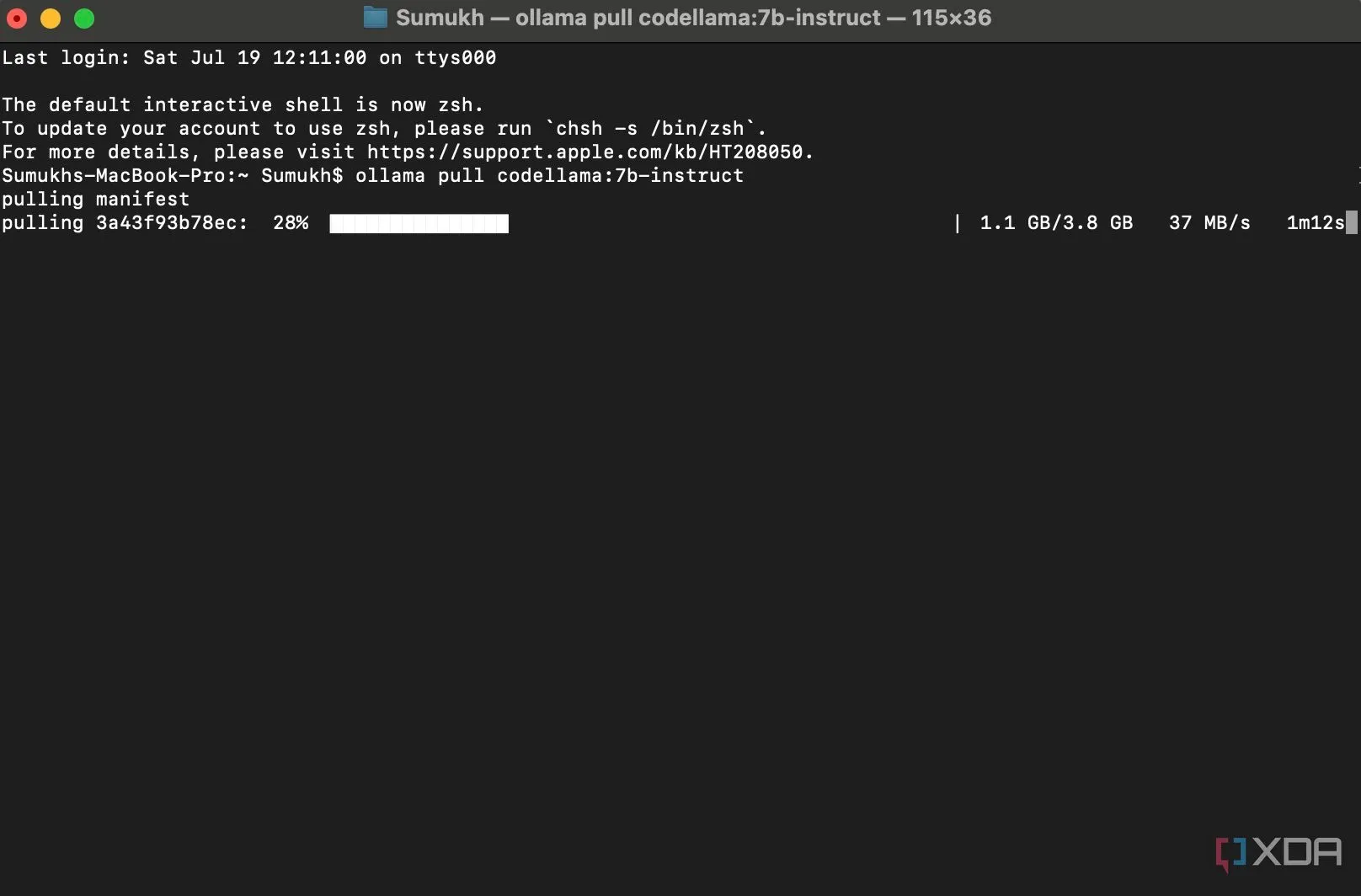 Màn hình terminal hiển thị quá trình tải mô hình Code Llama 7B Instruct thông qua Ollama
Màn hình terminal hiển thị quá trình tải mô hình Code Llama 7B Instruct thông qua Ollama
Hãy chờ quá trình tải xuống hoàn tất. Vì mô hình khá lớn và được tải từ internet, thời gian tải sẽ phụ thuộc vào tốc độ và chất lượng kết nối mạng của bạn. Sau khi xong, chúng ta sẽ chuyển sự chú ý sang VS Code.
Tận Dụng Sức Mạnh LLM Với Tiện Ích Continue Trong VS Code
Nếu bạn chưa cài đặt, hãy tải và cài đặt Visual Studio Code trên máy tính của mình bằng cách truy cập trang Visual Studio Code và tải về tệp cài đặt tương ứng với hệ điều hành của bạn. Sau khi mở ứng dụng, chúng ta sẽ sử dụng một tiện ích mở rộng cho phép các LLM được host cục bộ hỗ trợ lập trình.
Cài Đặt Tiện Ích Continue Cho VS Code
Nhấp vào biểu tượng Extensions (Tiện ích mở rộng) ở thanh bên trái của VS Code.
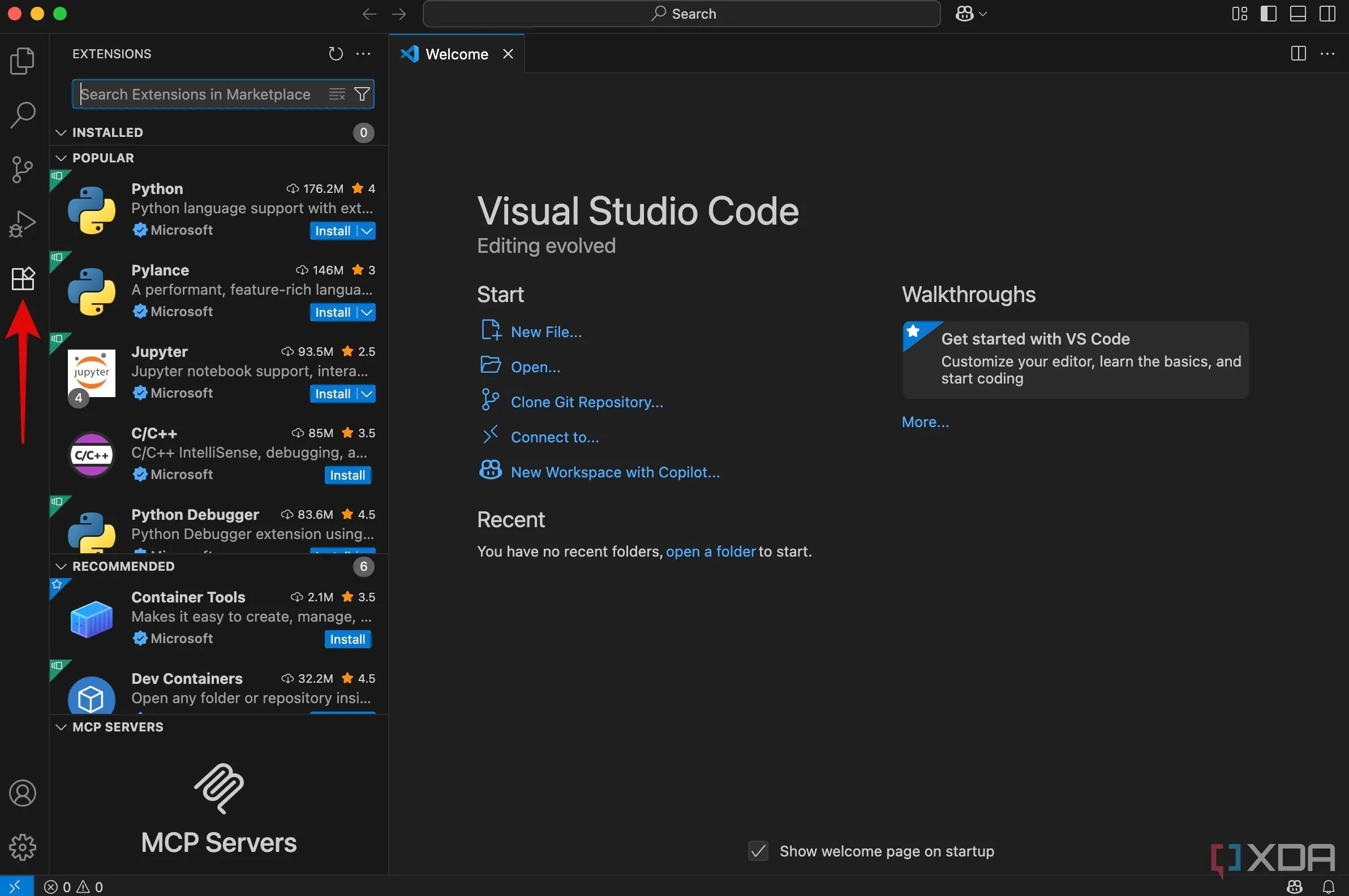 Giao diện Visual Studio Code với tab Extensions được chọn, sẵn sàng để tìm kiếm tiện ích
Giao diện Visual Studio Code với tab Extensions được chọn, sẵn sàng để tìm kiếm tiện ích
Tìm kiếm Continue bằng thanh tìm kiếm và nhấn Install (Cài đặt). Bây giờ, đã đến lúc cấu hình Continue để sử dụng Ollama. Về cơ bản, tiện ích này cần kết nối với máy chủ Ollama được host cục bộ để sử dụng mô hình đã tải. Dưới đây là cách thực hiện.
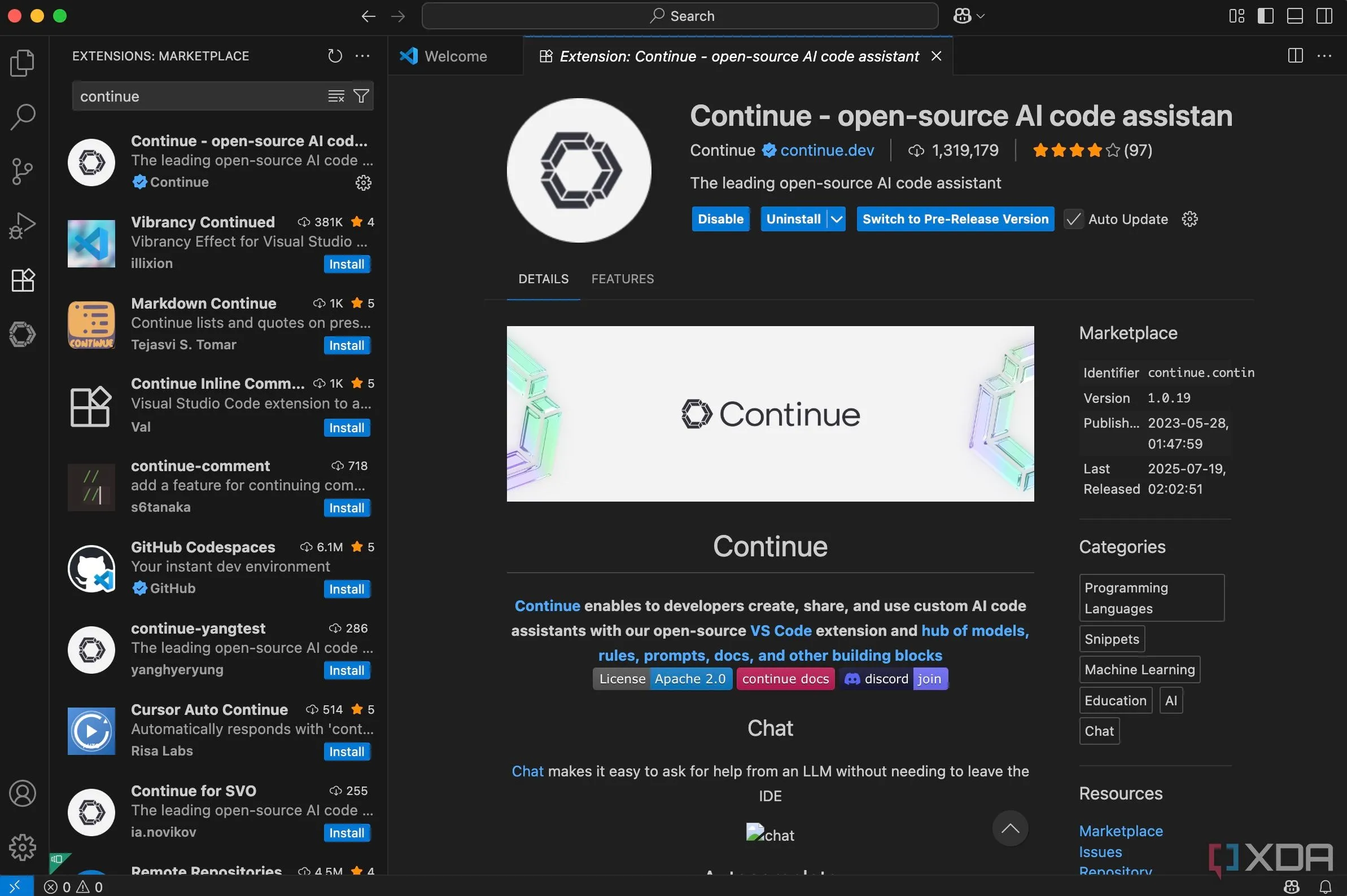 Quá trình cài đặt tiện ích Continue trong Visual Studio Code để tích hợp LLM cục bộ
Quá trình cài đặt tiện ích Continue trong Visual Studio Code để tích hợp LLM cục bộ
Kết Nối Continue Với Ollama Và Mô Hình Code Llama
Chọn biểu tượng Continue mới xuất hiện ở thanh bên trái. Sau đó, nhấp vào nút Select model (Chọn mô hình) để truy cập menu thả xuống. Chọn Add chat model (Thêm mô hình trò chuyện) từ các tùy chọn, và chọn Ollama từ danh sách các nhà cung cấp. Đối với mô hình, chọn CodeLlama Instruct hoặc bất kỳ mô hình nào khác mà bạn đã tải xuống ở bước trước. Cuối cùng, nhấp vào nút Connect (Kết nối). Tiếp theo, mở rộng phần Models và tìm tab Autocomplete. Chọn codellama:7b-instruct từ menu thả xuống.
Trải Nghiệm Lập Trình Với LLM Cục Bộ: Tạo Code & Tự Động Hoàn Thành
Bây giờ bạn có thể sử dụng tab Continue để nhập các câu lệnh (prompts) hoặc đặt câu hỏi về mã của mình. Nếu bạn bắt đầu nhập mã hiện có, tiện ích cũng sẽ cung cấp các gợi ý tự động hoàn thành. Bạn có thể nhấn phím Tab trên bàn phím để chấp nhận gợi ý.
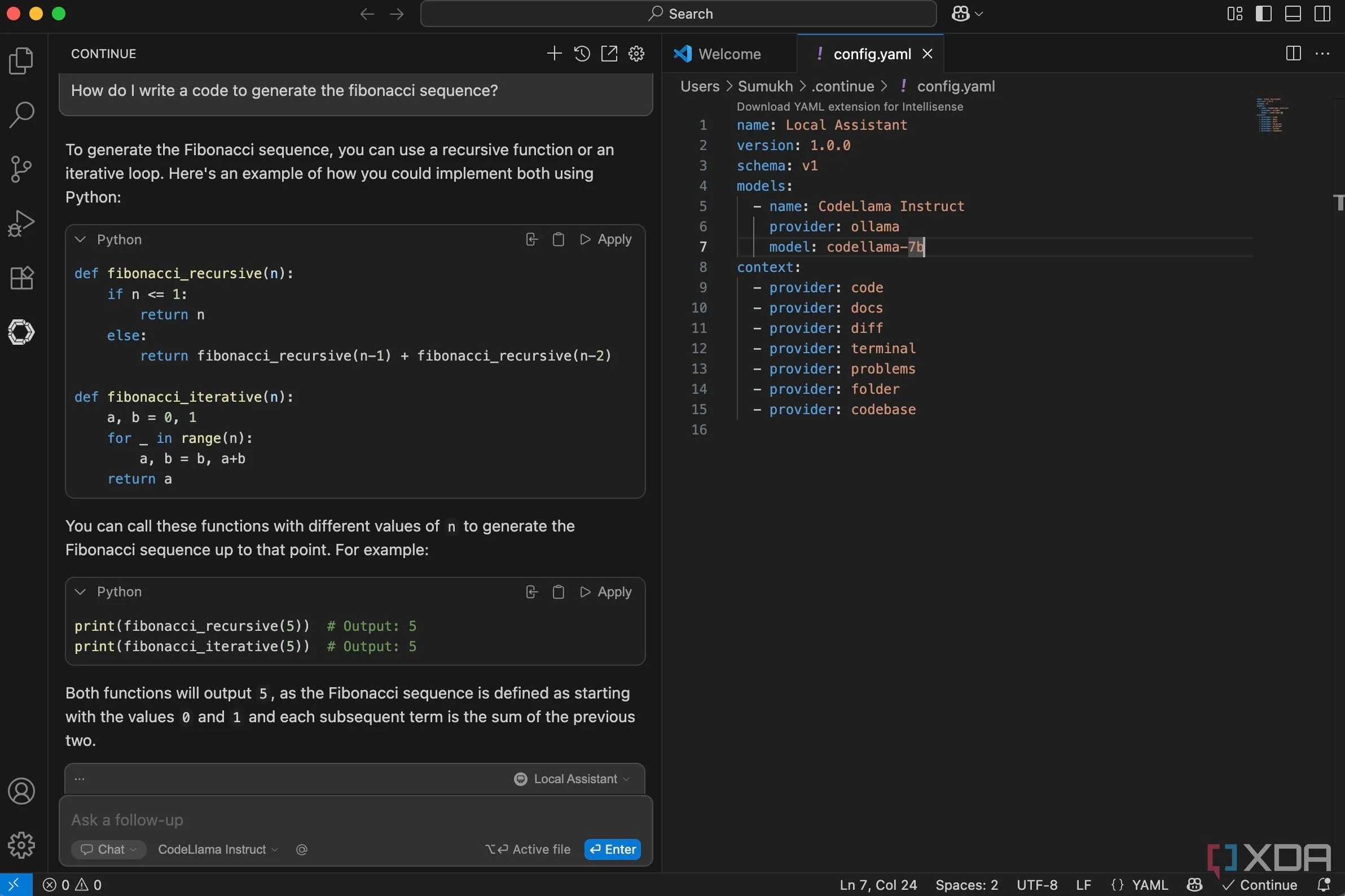 Mô hình ngôn ngữ lớn cục bộ tạo và hoàn thiện code tự động trong môi trường VS Code
Mô hình ngôn ngữ lớn cục bộ tạo và hoàn thiện code tự động trong môi trường VS Code
Khi đã quen với quy trình này, bạn có thể tải xuống và cài đặt nhiều mô hình khác nhau từ Ollama cục bộ để thử nghiệm. Một số mô hình có thể hoạt động tốt hơn cho yêu cầu của bạn, vì vậy nên thực hiện một số nghiên cứu cơ bản để tìm ra mô hình phù hợp nhất.
Tại Sao Bạn Không Nên Bỏ Lỡ Giải Pháp LLM Cục Bộ Này?
Nếu bạn là người mới bắt đầu và muốn tìm hiểu những kiến thức cơ bản về lập trình, bạn có thể sử dụng LLM cục bộ của mình để tạo ra các đoạn mã khác nhau bằng cách sử dụng các câu lệnh ngôn ngữ tự nhiên. Sau đó, bạn có thể phân tích các phần khác nhau của mã để học các hàm và cú pháp. Mặt khác, nếu bạn cần hỗ trợ viết mã để đẩy nhanh quy trình làm việc, tính năng tự động hoàn thành sẽ cực kỳ hữu ích. Nó không chỉ tiết kiệm thời gian mà còn cho phép bạn tập trung vào logic thay vì phải gõ từng dòng chương trình. Một khi bạn đã bắt đầu tự host LLM của riêng mình, sẽ rất khó để quay lại các giải pháp cũ. Nó hoàn toàn miễn phí, bạn không phải phụ thuộc vào các máy chủ từ xa thường xuyên quá tải, và toàn bộ dữ liệu của bạn vẫn nằm trên thiết bị. Đây thực sự là một giải pháp đôi bên cùng có lợi!
Với khả năng tối ưu hóa quy trình làm việc, bảo vệ dữ liệu nhạy cảm và hoàn toàn không tốn phí, việc tự host LLM cục bộ trong VS Code thông qua Ollama và tiện ích Continue là một bước tiến đáng kể cho bất kỳ lập trình viên nào. Hãy thử nghiệm ngay hôm nay để trải nghiệm sự khác biệt và đưa năng suất lập trình của bạn lên một tầm cao mới. Bạn nghĩ sao về giải pháp công nghệ này? Hãy để lại bình luận bên dưới và chia sẻ trải nghiệm của bạn với cộng đồng congnghehot.net nhé!